Bring Husk mælken til dit Windows-skrivebord som en gadget

Gadgeten kaldes "Jeg har glemt mælken" og det er helt gratis at downloade. Gadgeten er effektiv og lille nok til stadig at få gjort jobbet uden at svulpe hele skrivebordet.
Download gadget Jeg har glemt mælken fra det officielle Windows Live Gallery.
Få det til at se bedre ud
Som standard er RTM (Husk mælken) gadgeter ikke den mest behagelige app for øjnene fra et æstetisk synspunkt og anvendelighed på grund af dens størrelse. På grund af dette er den første ting jeg kan lide at gøre Klik det Muligheder (skruenøgle) -knappen og ændre tingene lidt op på gadgeten.
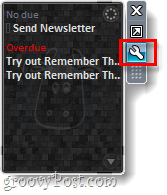
I indstillingsmenuen kan du justere bredden oghøjde i pixels, og du kan også ændre temafarver. Der er flere temaer at vælge imellem, men jeg har fundet, at det hvide er det reneste på mit system.
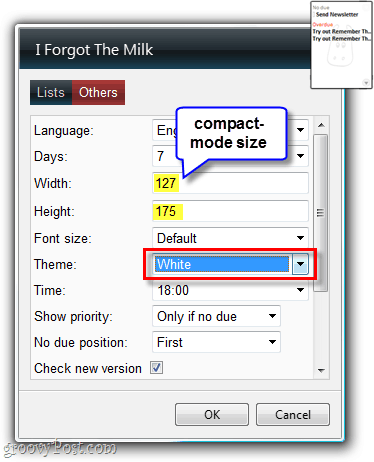
RTM-gadgeten, ligesom de fleste Windows-widgets,giver to forskellige visningsstørrelser. Den kompakte visning "forankret" er standardindstillingen, og den er temmelig lille. På den anden side er den "udockede" udvidede visning større. Du kan ændre højden og bredden på den uåbnede visning fra knappen Avancerede indstillinger, der åbner et notepad. Justér blot numrene i notepad-filen og derefter Klik Fil> Gem at anvende dem.
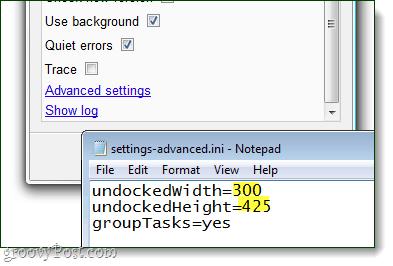
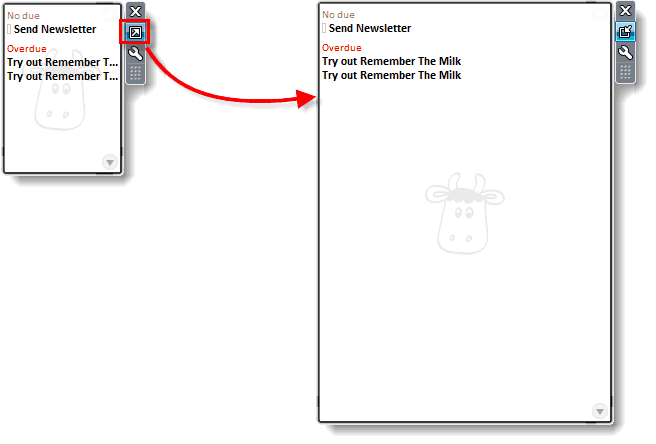
Tilføjelse af nye opgaver
Hvilken type widget ville det være, hvis du ikke kunnetilføje nye opgaver? Ikke en særlig god… Men ikke at bekymre dig, RTM desktop widget giver dig mulighed for nemt at tilføje nye opgaver med et klik. I øverste højre hjørne af widgetten er en menuknap, der vil vende vinduet over til en lille 4-knap-menu. Den første knap i den menu giver dig mulighed for at tilføje en ny opgave.
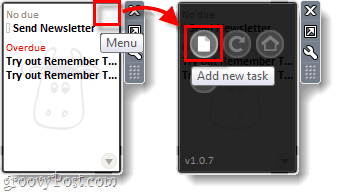
Det nye opgavevindue har titlen "Hurtig tilføj opgave" og giver dig de samme muligheder, som du finder på RTM-webstedet. Indtast alle de oplysninger, der er relevante for din opgave, og derefter Klik skab at tilføje det. Opgaver, du opretter i widgeten, synkroniseres automatisk til din online RTM-konto.
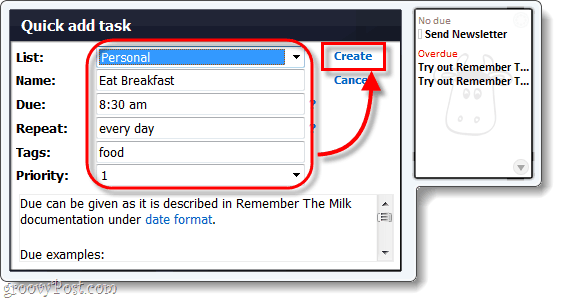
Markering af opgaver som komplet eller udsat
Opdatering af opgaver kan også gøres let. Lige Klik på opgaven, og indstillingsvinduet vises, så du kan markere det komplet, udsætte osv.
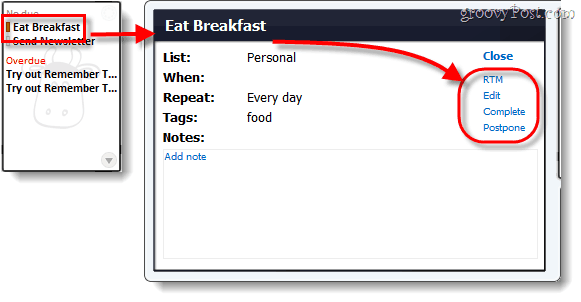
Konklusion
Jeg har glemt, at mælken er en groovy ledig Windows desktop-gadget, der bringer alt detFunktion af Husk mælken til dit Windows-skrivebord i en effektiv og minimalistisk pakke. Hvis du finder ud af at bruge en webbrowser til at administrere online huskelister, kan det være en passende løsning at bruge en desktop-gadget.


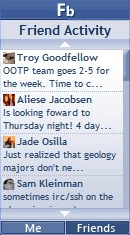


![Aktivér Windows 7 RSS Feed Reader Gadget [Sådan gør du]](/images/microsoft/enable-windows-7-rss-feed-reader-gadget-how-to.png)


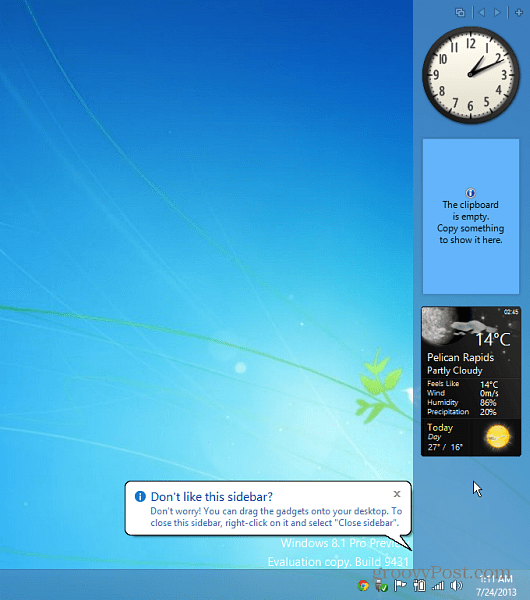

Efterlad en kommentar